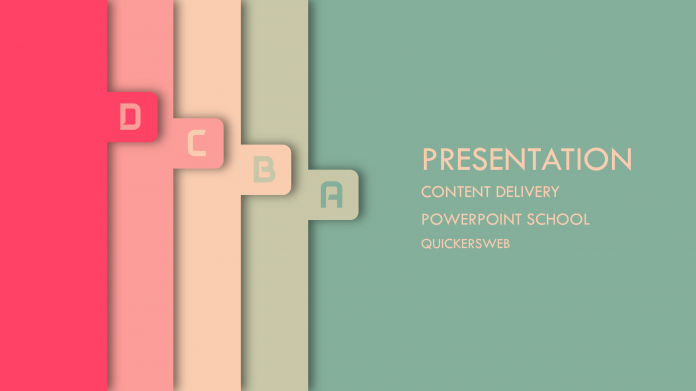
PowerPoint es una de las mejores herramientas para hacer sus diapositivas de presentación. Pero una diapositiva de presentación tradicional puede hacer que su audiencia se aburra. Es por eso que estamos tratando de salir con ideas creativas de diseño de diapositivas de presentación de PowerPoint. Y lo mejor es que estamos proporcionando este servicio de forma gratuita de cualquier costo.
Sobre esta plantilla creativa de PowerPoint
Esta plantilla de PowerPoint se hace en una sola diapositiva, pero parece que hay cuatro. Aquí, hemos utilizado algunos rectángulos de colores planos con la infografía y utilizado animaciones en ellos para que se vea atractivo para la audiencia. La entrada de cada rectángulo (me refiero a la diapositiva en un sentido) puede captar fácilmente la atención. Además, esta plantilla de PowerPoint es más adecuada para una presentación corta y sencilla.
Características de esta plantilla de PowerPoint
- Cuatro diapositivas infográficas diferentes
- Rectángulos planos de colores
- Atractiva animación de diapositivas
- Se utiliza la fuente Tw Cen MT
Mira el vídeo tutorial
Como este es un poco complicado de hacer o editar, te recomendamos que veas el vídeo tutorial para que te hagas una idea clara. También puede visitar nuestro canal de YouTube para más plantillas y tutoriales relacionados con PowerPoint.
Obtenga este archivo de plantilla de forma gratuita:
Puede descargar esta plantilla creativa de PowerPoint de forma gratuita sin ningún coste. Sólo tienes que seguir el botón de descarga y obtendrá el archivo ZIP.
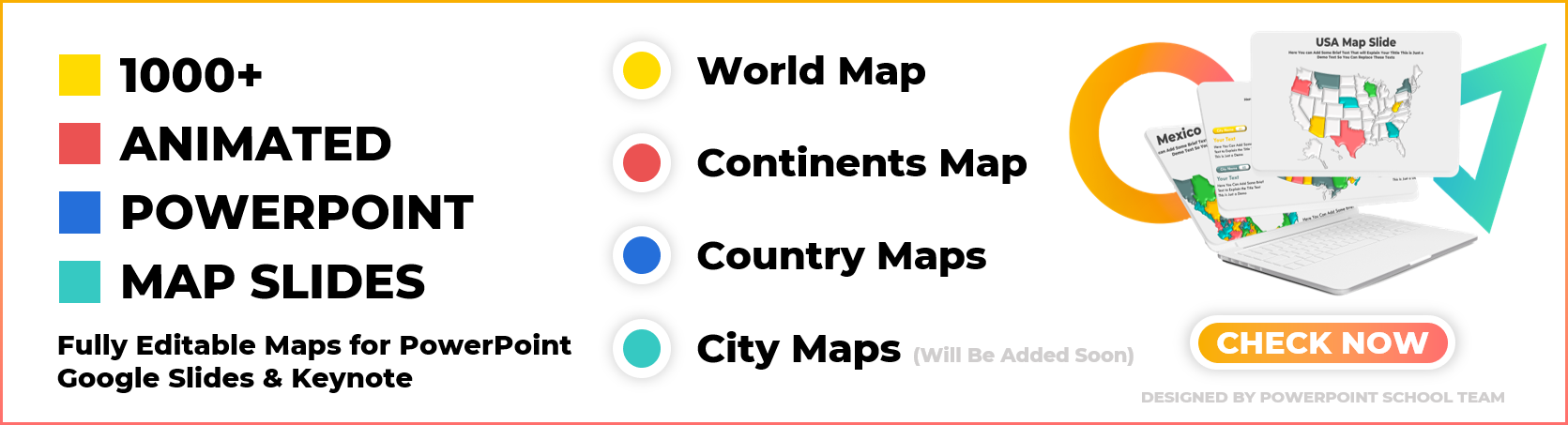
DESCARGAR
Pasos necesarios para hacer esta plantilla
Aquí, estamos proporcionando alguna información necesaria con respecto a esta plantilla de PowerPoint. Si se enfrenta a cualquier dificultad durante la visualización del video tutorial, puede tomar la ayuda de aquí para obtener una idea clara.
Paso 01 Cambiar el color de fondo
Al principio, usted necesita para cambiar el color de fondo de su diapositiva de PowerPoint. Para ello, vaya a diseño, haga clic en formato de fondo y cambie el color. Si quieres utilizar el color que hemos utilizado, puedes aplicar los valores de color RGB o utilizar la herramienta cuentagotas.
Paso 02 Añadir los rectángulos
Como puedes ver esta plantilla de PowerPoint está hecha en una sola diapositiva utilizando cuatro grupos diferentes de rectángulos, tienes que añadir cuatro rectángulos e infografías. Cada rectángulo se agrupará con la infografía respectiva y el cuadro de texto indicador de la diapositiva.
Paso 03 Añadir los elementos infográficos
Debe crear toda la infografía necesaria en una diapositiva diferente. Aquí, con el archivo de la plantilla, obtendrá algunos infografía idea dada. Puede utilizarlas o, si lo desea, puede crear las suyas propias. Pero asegúrate de agrupar (Ctrl+G) esas infografías con los rectángulos.
Paso 04 Añadir las animaciones
Después de añadir todos los rectángulos en una sola diapositiva con la infografía, tienes que añadir la animación sobre ellos para que esos rectángulos aparezcan con la infografía uno tras otro. Hemos utilizado la animación de líneas de motion paths y hemos establecido una duración de 1,25 segundos para cada animación.
Valores de color RGB
- Verde: (132, 175, 155)
- Tan: (200, 199, 168)
- Naranja claro: (250, 205, 176)
- Rosa rosa: (252, 157, 153)
- Rojo: (255, 66, 102)
Si desea utilizar nuestros colores personalizados, puede copiar y pegar los valores RGB mencionados anteriormente. Es muy sencillo, simplemente haga clic en la opción de color personalizado de PowerPoint y pegue el valor RGB allí.
DESCARGAR
Si le ha gustado nuestro trabajo, asegúrese de mostrarnos su amable apoyo. Esto realmente nos inspira mucho. Por otra parte, usted puede visitar nuestro canal de YouTube para más obras impresionantes.